Cách ngăn thông báo của Chrome trên máy tính để bàn và Android
Nhiều trang web sử dụng thông báo đẩy để gửi cập nhật trực tiếp đến PC hoặc điện thoại thông minh của bạn. Điều này cho phép bạn không bao giờ bỏ lỡ một sự kiện mới hoặc nhận xét về bài đăng của bạn ngay cả khi bạn không hoạt động trên trang web. Tuy nhiên, nếu bạn cho phép nhiều trang web gửi thông báo, nó có thể dễ dàng thoát ra khỏi tầm tay và bắt đầu trở nên khó chịu. Điều này tệ hơn với Chrome vì nó có thói quen xấu chạy trong nền, vì vậy ngay cả khi Chrome bị đóng, Chrome vẫn sẽ hiển thị thông báo.
Nếu bạn gặp khó khăn trong việc xử lý các thông báo của Chrome trên máy tính để bàn hoặc thậm chí trên Android, thì chúng tôi sẵn sàng trợ giúp bạn kiểm soát thông báo của Chrome. Hãy xem cách bạn có thể loại bỏ các thông báo gây phiền nhiễu của Chrome trên PC và điện thoại Android của bạn.
Tắt thông báo của Chrome trên máy tính để bàn
Bạn có thể dễ dàng tắt thông báo của Chrome trên PC (Windows / Mac OS X) ngay từ cài đặt của Chrome. Nhấp vào menu chính của Chrome (ba thanh ngang) và chọn "Cài đặt". Bây giờ, cuộn xuống và nhấp vào "Hiển thị cài đặt nâng cao".


Nhấp vào “Cài đặt nội dung” trong “Bảo mật” và cuộn xuống phần “Thông báo”. Nếu bạn muốn tắt hoàn toàn thông báo từ tất cả các trang web, hãy chọn tùy chọn “ Không cho phép bất kỳ trang web nào hiển thị thông báo. Điều này sẽ vô hiệu hóa tất cả các thông báo và sẽ không cho phép bất kỳ trang web nào gửi thông báo cho bạn ngay cả trong tương lai.


Nếu có bất kỳ thông báo cụ thể nào đang làm phiền bạn, thì bạn cũng có thể vô hiệu hóa chúng một cách riêng lẻ thay vì vô hiệu hóa tất cả các thông báo. Nhấp vào nút “Quản lý ngoại lệ” bên dưới tiêu đề “Thông báo” và bạn sẽ thấy tất cả các trang web hiện được phép gửi thông báo. Để vô hiệu hóa các thông báo gây phiền nhiễu từ một trang web cụ thể, hãy nhấp vào nút "Cho phép" bên cạnh tên và chọn "Chặn" từ trình đơn thả xuống. Mặt khác, nếu bạn chỉ muốn thông báo từ một trang web cụ thể, bạn cũng có thể chọn "Không cho phép bất kỳ trang web nào hiển thị thông báo" để tắt tất cả thông báo và trong "Quản lý ngoại lệ", hãy chọn "Cho phép" cho các trang web yêu thích của bạn .


Tắt thông báo của Chrome trên Android
Để tắt thông báo Chrome trên Android, hãy nhấn vào menu chính ở góc trên cùng bên phải của màn hình và chọn “Cài đặt”. Bây giờ, cuộn xuống và chạm vào “Cài đặt trang web” và sau đó chạm vào Thông báo. Ở đây bạn sẽ thấy tất cả các trang web được phép gửi thông báo cho bạn. Để tắt hoàn toàn thông báo, hãy nhấn vào thanh trượt ở góc trên cùng bên phải của màn hình và bạn sẽ không nhận được thông báo từ bất kỳ trang web nào.

Nếu bạn muốn chặn thông báo cho một số trang web nhất định, hãy nhấn vào tên trang web và chọn “Chặn” trên trang tiếp theo.

Phần kết luận
Chỉ cần làm theo hướng dẫn ở trên để giải phóng bản thân khỏi tất cả các loại thông báo Chrome gây phiền nhiễu. Bạn không nên tắt tất cả các thông báo, vì trong tương lai bạn có thể cần nhận các thông báo quan trọng từ một trang web cụ thể, nhưng bạn thậm chí sẽ không nhận được lời nhắc cho phép thông báo. Tốt nhất là không bao giờ cho phép một trang web gây phiền nhiễu gửi thông báo đẩy tới bạn và chỉ cho phép những người quan trọng. Ví dụ, tôi đã tắt thông báo Facebook nhưng đã bật thông báo cho Quip và Hipchat để giữ liên lạc với các biên tập viên.

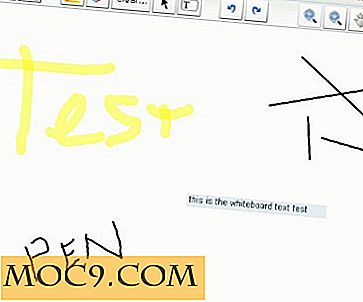




![Làm thế nào để bỏ qua Metro và khởi động thẳng vào máy tính để bàn [Windows 8]](http://moc9.com/img/win8metro-schedule.jpg)
